Estetyczny wygląd Twojego sklepu internetowego ma bardzo duże znaczenie dla użytkowników i nierzadko decyduje o dokonaniu w nim zakupu. Sklep ładny, to dla wielu osób sklep wiarygodny. Szablon sklepu internetowego potrafi nawet kilkukrotnie zwiększyć konwersję.
PrestaShop 1.7 udostępniony w autoinstalatorze Hostingu PrestaShop od home.pl posiada wbudowany szablon. Administrator panelu sklepu może go łatwo zmodyfikować i dostosować do swojej branży, nie ponosząc jednocześnie dodatkowych kosztów związanych z zakupem motywu. Nie oznacza to jednak, że nie możesz zakupić innego, bardziej odpowiadającego Twoim wymaganiom szablonu. Producent oprogramowania PrestaShop oferuje zarówno płatne, jak i darmowe szablony.
Zwróć uwagę, że każdy z przedstawionych schematów instalacji nowej skórki sklepu jest alternatywą dla pozostałych. W każdym przypadku konieczne jest połączenie z Internetem oraz logowanie do panelu sklepu lub serwera FTP. Niezależnie czy pliki skórki będą pobierane z Internetu czy z dysku komputera.
Instalacja nowego szablonu krok po krok
Instalację nowego szablonu możesz wykonać korzystając z 3 sposobów:
- Wysyłając plik szablonu z dysku Twojego komputera
- Przesyłając szablon z sieci poprzez dodanie linku pod którym się on znajduje
- Przesyłając szablon za pomocą klienta FTP
Instalacja z dysku
Aby zainstalować szablon w PrestaShop z dysku komputera, musisz zalogować się do panelu administracyjnego Twojego sklepu. Tuż po zalogowaniu z lewym menu wybierz Wygląd > Szablon. Następnie kliknij opcję Dodaj szablon w prawym górnym rogu ekranu, wybierz odpowiedni plik ze swojego komputera w formacie .zip i zapisz swój wybór.
Instalacja z dysku opiera się o przeniesieniu z dysku komputera do sklepu pliku, który wcześniej został pobrany z internetu i zapisany na naszym komputerze czy telefonie.
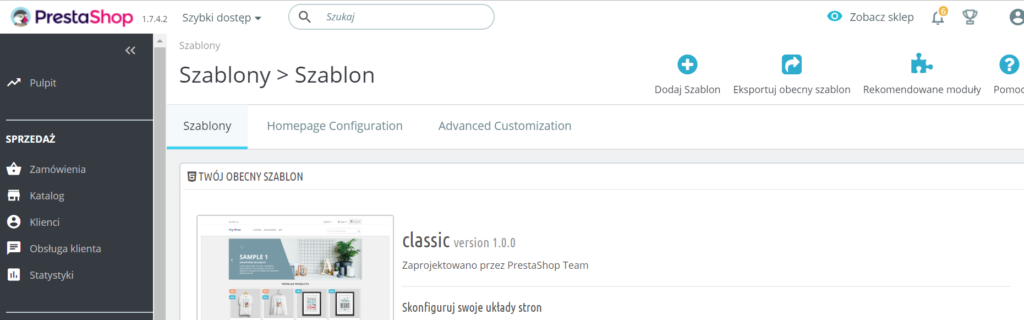
Instalacja szablonu z internetu
Aby zainstalować szablon przez internet, musisz wskazać prawidłowy link do importu wybranego szablonu. Pamiętaj, aby wspomniany link zawierał na końcu rozszerzenie .zip. Tak powinien on wyglądać: http://example.com/files/theme.zip
Instalacja szablonu z internetu opiera się na wskazaniu pod jakim adresem URL dostępny jest plik z szablonem. Adres ten udostępniany jest przez twórców (np. kieruje do pliku na ich serwerze) ale i przez innych użytkowników, którzy dzielą się swoimi pracami.
Instalacja szablonu za pomocą klienta FTP
Po zalogowaniu się znajdź katalog swojej domeny, wyszukaj folder o nazwie [public_html], wejdź do folderu [autoinstalator], wybierz [prestashop] i wejdź do folderu [themes]. Do ostatniego katalogu prześlij pliki szablonu w formacie .zip.
Instalacja ta opiera się na ręcznym umieszczeniu w strukturze katalogów i plików sklepu plików szablonu.
Następnie w panelu administratora sklepu w sekcji importuj z FTP skorzystaj z wariantu wybierz archiwum i kliknij zapisz. Tuż po instalacji, w głównym oknie szablonów należy wybrać opcję use this theme, czyli użyj tego szablonu.
W kolejnym kroku zdecydujesz, które moduły pozostawisz włączone, a które nie. Jeżeli nie masz w tym zakresie preferencji, wybierz opcję zapisz (wtedy pozostawisz ustawienia domyślne). Jeżeli w późniejszym czasie zdecydujesz się na konfigurację modułów, wejdź do zakładki moduły. W momencie zapisania zmian, musisz pamiętać o utworzeniu nowych miniatur dla Twoich zdjęć (muszą one pasować do nowo wybranego szablonu). Po odświeżeniu strony głównej, Twój szablon powinien się już prawidłowo wyświetlać.
Hosting z instalatorem Prestashop
Poznaj stabilny hosting przeznaczony dla znanej platformy sklepów internetowych – PrestaShop.